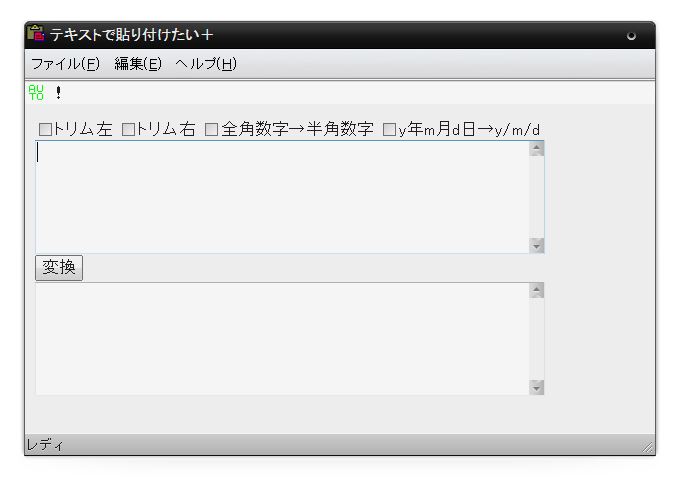Windows用のソフトウェアの紹介です。
2013年公開の記事を再編集して公開しています。
目次
貼り付けたい情報に余分なものが多すぎる
Ctrl + C → Vで文字列をコピペする時、テキスト情報さえ移してくれればいいのに、文字色の情報や背景の情報、はたまたハイパーリンクの情報までペーストされてしまい、小さなPCとの不和を感じること、よくありますよね。
※Google Chromeではショートカットキーを使うことで文字情報だけコピペできます。
そういった時、一番原始的な解決方法はテキストエディタやアドレスバーなどにテキストを一度ペーストし、それを再度コピーして対象のソフトウェアにペーストする、という方法です。
安全かつ、確実に文字情報だけコピペできます。ただ、遅い。あまりにも遅い。スピードが何よりも求められているこの現代日本おいて、このタイムロスは年収に関わりかねない重大な作業遅滞です。
と、いうわけで、余分な文字情報を勝手に省いてくれるソフトウェアをご紹介します。
『テキストで貼り付けたい+』
https://www.officedaytime.com/pastetextplus/index.html
インストールして、起動しておくだけ
使い方はあまりにも簡単です。インストールして、あとは立ち上げておくだけです。
「編集」 → 「コピー時自動変換」を有効にしておくことで、Ctrl + C時にテキスト以外の情報を削除してくれます。このウィンドウを常時開いておく必要はないので、設定したら閉じてしまって大丈夫です。
またタスクトレイに常駐しているので、ソフトのアイコンを右クリックし、「コピー時自動変換」を選択することでウィンドウからわざわざ設定しなくてもON / OFFを切り替えることができます。
ちょっとした変換機能も便利
先程閉じてしまったメインウィンドウからは、スクリーンショットの通り、本当に若干便利になる機能が含まれています。それぞれ少しだけ紹介しておきましょう。
「トリム左」「トリム右」は、コピーした文字列の文頭文末の空白の削除を行えます。
Wordファイルでの字下げをスペースで行っているテキストなどを編集したい時に使えそうですね。
「全角数字→半角数字」はそのとおり、「2020年5月15日」を「2020/5/15」に変換してくれるということです。ちなみに逆にはならず、5の前に0を付与することはできません。
また、この文字列変換機能は、自分でカスタマイズすることも可能です。
「ファイル」→「変換スクリプト」から「内蔵スクリプトをファイルに出力」してHTMLファイルを生成し、それを編集することで機能を追加することができます。
内蔵スクリプト(デフォルトで入っているもの)がどんな動きをしているのかもここから確認することができます。
javascriptで動いているんですね。
文字以外の情報も付与しておきたい時には注意
なお、文字以外の装飾情報が必要な場合もあります。
例えばExcelの列情報など。そういったデータの位置などまで合わせて情報を操作しないといけない時、このソフトウェアを有効にしていると意図した動作にならない可能性があります。
その時にはOFFにしておきましょう。大丈夫。さっきも書いた通り、ちゃんとタスクトレイに居ます。
終わりに
Windowsとのちょっと不和を解消してくれるソフトウェアはこの世に無数に存在しています。
その中でも、トップクラスに些末だけど重大な不和を解消してくれるソフトだと思っています。
このソフトウェア以外にもオフィスで役に立つソフトウェアが様々公開されているので、ぜひ作者の方のウェブサイトもチェック。